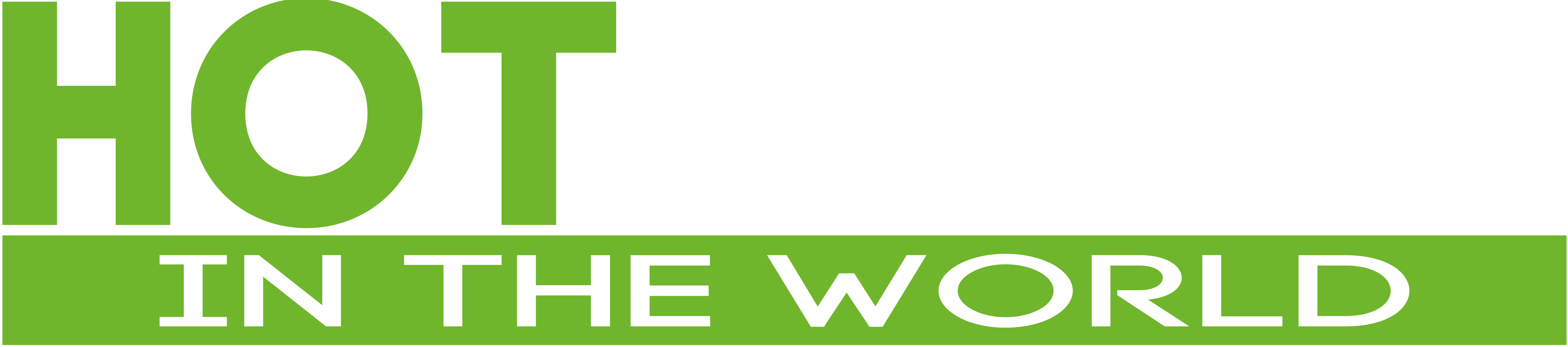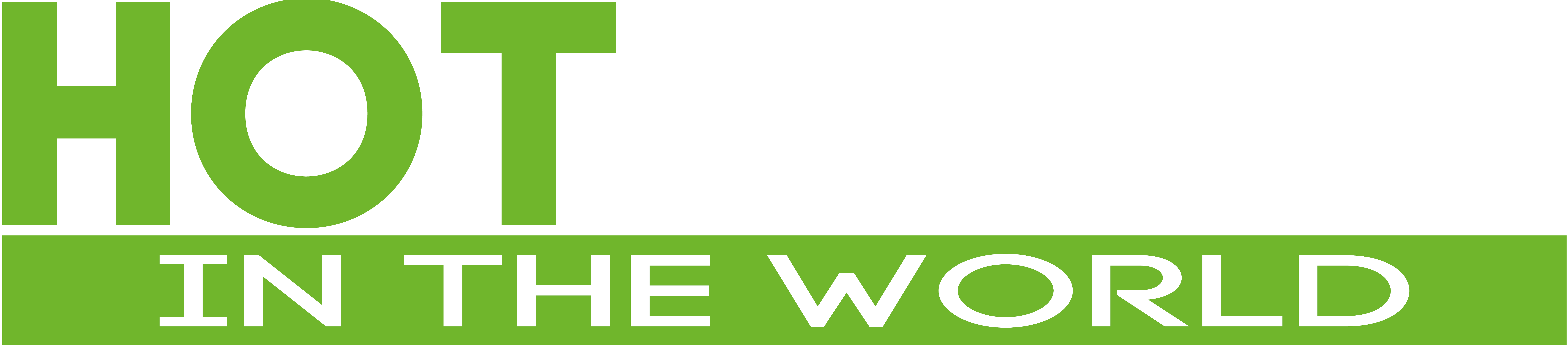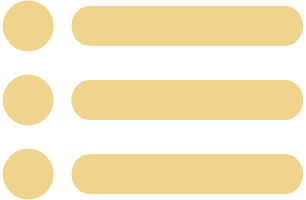TÁRSADALMI MÉDIA HÍREK
Profi DVD otthonra – DVDStyler
[ad_1]
Ingyenes, magyar nyelvű DVD menü készítő program, több sablonnal, könnyű kezelhetőséggel, és ehhez méltó lehetőségekkel.
Egyre többen szöszmötölnek azzal, hogy régi és új videóikat (megvágják) és a VHS-nél maradandóbb eszközön, jelesül DVD őrizzék meg az utókornak. Persze pusztán a mozgóképek felmásolása, és aztán a nyomtatott tartalomjegyzék alapján való navigálás nem túl kényelmes, így érdemes valamilyen menüt is a lemezre rakni, amivel megkönnyíthetjük mindenkinek az életét.
Amilyen könnyű ezt mondani, olyan nehéz a gyakorlatban megvalósítani, ugyanis a laikusok számára is egyértelmű, hogy a műsoros DVD-ken látható izgő-mozgó menük összerakása nem 2 óra alatt történik meg, így nem lehet elvárni, hogy az egyszerű felhasználóknak szóló programok is ilyen szintű szabadságot adjanak a kreatív lelkű DVD-buherátorok kezébe.
Ennek tükrében érdekes, hogy mit tud nyújtani a DVDStyler, a szegény ember DVD készítője.
A program alapvető funkciója a DVD-menü készítés, amihez szükséges szolgáltatásként társul a kész anyag lemezre égetése is, így először nem is a navigációs rendszer felépítésével sokkol minket a program, hanem a majdani lemez egyéb tulajdonságait kell megadnunk(méret, képarány, stb.). Szerencsére ezek módosíthatóak a kélsőbbiekben, így egy gyors OK után már bele is csöppenhetünk a mélyvízbe.
A menü elkészítésénél támaszkodhatunk a program által felajánlott sablonokra, illetve saját utunkat járva is elkészíthetjük az ízlésficamunknak megfelelő navigációs teret. Bárhogy is döntünk, minimális módosításokra szükségünk lesz, melyeket a drag&drop menün rendszeren keresztül eszközölni is tudunk.
A DVDStyler ablakának nagy részét az aktuális menü képe foglalja el, ettől balra találhatóak a grafikus elemek, míg alul az egyes oldalakat láthatjuk és választhatjuk ki.
Menüből két félét ismer a program, az egyik a „sima”, míg a másik a vmMenü, mely már közvetlen ablakot nyit az egyes fejezetek felé. Az alsó sávon jobb-klikkelve elérhetjük az egyes oldalak menüjét, ahol beállíthatjuk például a típusukat (főmenü, fejezet) vagy azt, hogy az oldal betöltése előtt és után mi történjen (pl.:hova ugorjon a kurzor).
Az egyes menükbe drag&drop módszerrel tudjuk felvinni a grafikus elemeket, hátterét, szöveget. Szerencsére nem csak a programban megtalálható gombokból és más grafikákból gazdálkodhatunk, hanem saját képfájljainkkal is gazdagíthatjuk a lemezt, így semmi sem áll az utunkba, hogy a lehetőségekhez mérten személyre szabjuk a DVD-nket.
Miután feldobáltuk és megfelelő pozícióba helyeztük a grafikus elemeket, következhet a viselkedésük meghatározása, mely egy Powerpointon edződött egér virtuóznak nem okozhat gondot, ugyanis hasonló struktúrával találkozhatunk itt is, mint a Microsoft termékénél. A jobb-klikkel elérhető menüben előre és hátra vihetjük az elemeket, pozícinálhatjuk őket, illetve a jellemzők oldalon keresztül meghatározhatjuk, hogy kattintásra hova navigáljon az oldal, hogyan legyen elforgatva a kép, milyen legyen a háttere, és hasonló nüansznyi apróságok, melyekkel a végletekig finomhangolhatjuk kreálmányunkat.
Szerencsére nem vagyunk teljesen magunkra utalva a menürendszer kialakításakor sem, a program előre felviszi a legfontosabb elemeket, így nem a nulláról kell felépítenünk az egész struktúrát.
Utolsó lépések
Miután megvagyunk az összes menüvel, minden arra navigál amerre szeretnénk, következik a lemez elkészítése.
A DVD/Opciók és a Konfigurálás/Beállítások menüpontokban még beállíthatjuk a lemez paramétereit, majd a DVD írása… gombra kattintva be is fejezhetjük DVDStyler-el való játszadozást és a lejátszóba helyezhetjük a kész művet.
Jó DVD-ést!
DVDStyler Letöltés
[ad_2]
Source link